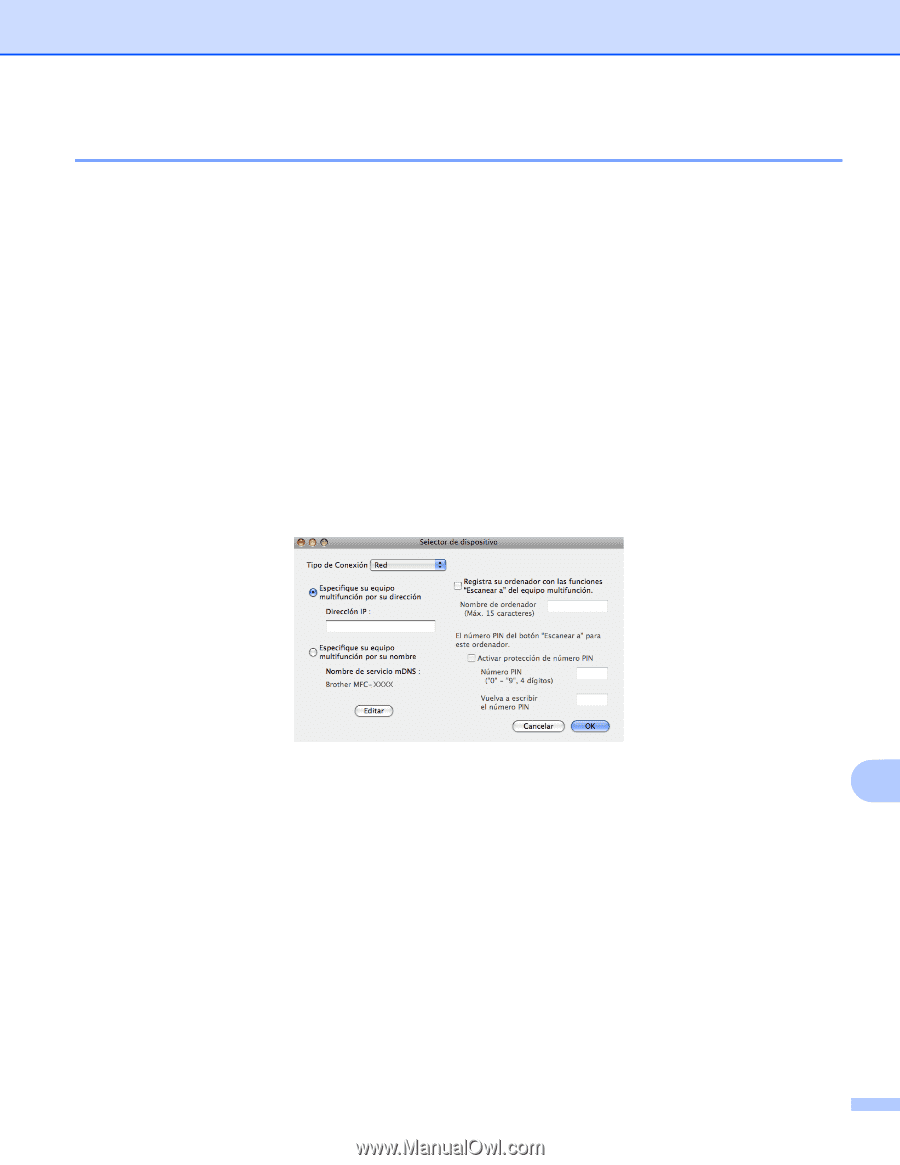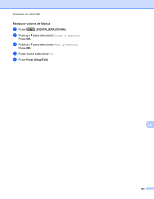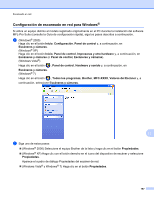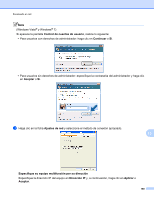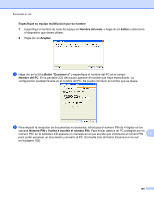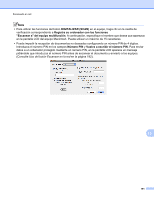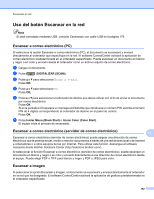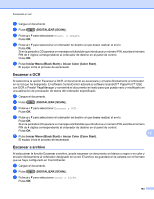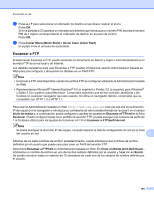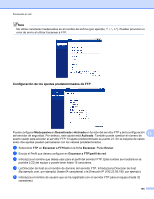Brother International MFC-J6510DW Software Users Manual - Spanish - Page 198
Configuración de escaneado en red para Macintosh, Macintosh HD, Librería, Printers, Brother
 |
UPC - 012502626626
View all Brother International MFC-J6510DW manuals
Add to My Manuals
Save this manual to your list of manuals |
Page 198 highlights
Escaneado en red Configuración de escaneado en red para Macintosh Si desea escanear desde el equipo en una red, debe seleccionar el equipo incorporado en la red en la aplicación Selector de dispositivo situada en Macintosh HD/Librería/Printers/Brother/Utilities/ DeviceSelector o en la lista desplegable Modelo de la pantalla principal de ControlCenter2. Si ya ha instalado el software MFL-Pro Suite siguiendo los pasos de instalación en red de la Guía de configuración rápida, esta selección ya se debe haber efectuado. Para utilizar el equipo como un escáner en red, el equipo se debe configurar con una dirección TCP/IP. Puede configurar o cambiar los ajustes de dirección desde el panel de control. (Consulte Configuración del panel de control en la Guía del usuario en red). a En Librería, seleccione Printers, Brother, Utilities y DeviceSelector y, a continuación, haga doble clic en Selector de dispositivo. Se abrirá la ventana Selector de dispositivo. Esta ventana también se puede abrir desde ControlCenter2. Si desea información más detallada, consulte Uso de ControlCenter2 en la página 154. b Especifique el equipo mediante la dirección IP o el nombre de servicio mDNS. Para cambiar la dirección IP, introduzca la nueva dirección IP. También puede seleccionar un equipo de la lista de equipos disponibles. Haga clic en Editar para mostrar la lista. c Haga clic en OK. 13 190